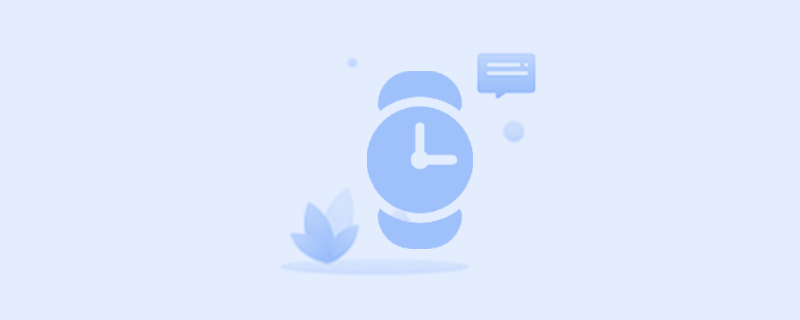全国手表维修
严选优质第三方维修点 专业服务有保障极速服务
价格透明
先报价再维修,修好付费
服务保障
专业技师,标准服务流程
手表的这种底效果是怎么在ps上做出来的、画手表
2.将前景色的RGB设置为(240 228 220)新建图层1,拉水平、垂直两条参考线,
3.在工具箱中选择【椭圆选框工具】,按住shift+Alt组合键,把鼠标放置在参考线的交点处,拖拽创建一个正圆选区。按Alt+Delete填充前景色,如下图:(以下的图是教案上拍下来的,都不显示彩色,也不是真实的比例关系)
4.按ctri+D键取消选区,在图层面板中新建图层2,单击椭圆选框工具按住shift+Ait组合键把鼠标放置在参考线的交点处拖拽创建一个正圆选区
5.在工具箱中单击【渐变工具】在工具选项栏中打开渐变编辑器,设置渐变的RGB值为0位110、80、34),100%位0、180、115)。设置完单击【好】按钮,按住鼠标从选区的右上角拖拽到左下角创建渐变,然后在图层面板将图层2调整到图层1的下面。
6.按下Ctri+D键取消选区,在图层面板中新建图层3,并将其调正到图层2的下面,用上面的方法创建正圆选区。
7.在工具箱选择渐变工具,编辑一个三色渐变,RGB颜色值分别是0位(238、190、120),50%位(196、134、80)100%位(127、92、50),设置好以后单击好,然后按住鼠标从选区的右上角拖拽到左下角创建渐变
8..按下Ctri+D键取消选区,在图层面板中新建图层4,并将其调整到图层3的下面,继续用上面的方法做正圆选区。
9.在工具箱选择渐变工具,设置渐变填充的RGB值分别是(222、170、115)(245、210、165)(75、45、5),设置好以后按住shift键从选区的右边拖拽到选区的左边,然后按下Ctri+D键取消选区
10.在图层面板中单击图层2,然后执行【图层】/【图层样式】/【面和浮雕】,外泄面,平滑,深度100%,方向【上】,大小5,软化0,角度60,高度30,其他默认值。
11.在图层面板中单击图层3,执行【图层】/【图层样式】/【描边】,设置颜色的RGB值为(164、138、138)大小2,位置外部,其他默认。参数设置好以后效果如下:(下面是图层2的斜面浮雕、图层3的描边效果)
12.在图层面板中单击图层3,执行【滤镜】/【纹理】/【纹理化】命令
13.在图层面板中新【建图层5】,将其调整【到图层4】的上面,
14.在工具箱中选择【多边形工具】,选项栏中选择【填充像素}选项,【边】数60,,点开形状右边下拉箭头,选择【星形】,缩进50%,其余空白,
15.将光标放在参考线的交叉点处,拖拽鼠标创建多边星形
16.在图层面板中按住Ctri键单击图层4,取得图层4的选区,反选选区,然后按Delete键在【图层5】上删除选区中的像素。
17.执行【图层】/【图层样式】/【斜面和浮雕】命令,设置参数:样式内斜面,方法平滑,深度100%,方向上,大小0,软化0,角度30,高度30,其他默认。
18.在图层样式中选中【渐变叠加】选项,打开渐变编辑器对话框,三个色标分别为:0位(222、166、123),50%位(255、239、214),100%位(190、181、181),样式线性,角度180,其他默认。单击“好”。
19.将前景色设为白色,在图层面板中新建【图层6】,将其调整到【图层1】的上面。
20.按住ctri键单击图层1,取得图层1的选区,在图层6上填充前景色。
21.按下CTRI+D键取消选区,将前景色设为黑色,然后在图层面板中新建【图层7】。
22.将参考线隐藏,在工具箱中选择【直线工具】,在选项栏中单击【填充像素】按钮,设置【粗细】为“2像素”,按住shift键沿着水平和垂直参考线绘制两条直线,复制【图层7】为【图层7副本】,按ctri+T键执行自由变形操作,把图层7副本的直线旋转30度,重复上面的步骤
23.合并图层7以上的图层为【图层7】,选择工具箱中的【椭圆选框工具】,按住shift+Ait组合键以参考线焦点为圆心创建正圆选区,然后按Delete删除选区内的图像
24.按下CTRI+D键取消选区,在图层面板中新建【图层8】,再次利用直线工具选项栏“填充像素”,设置粗细为“1像素”,按住shift键沿着水平和垂直两条参考线绘制两条直线(下图左上),复制图层8,按下Ctri+T,选项栏设置旋转6度(下图右上),取得图层8副本的选区,三键加T复制许多(左下图),将线条层合并,用椭圆选框工具按住shift+Alt键以参考线交点为中心,创建正圆选区,然后按Delete键删除选区内的像素。
25.把前景色设置为黑色,用矩形选框和椭圆选框工具绘制小刻度,填充前景色。
26.在图层面板新建【图层10】,单击工具箱中的【自定义形状工具】,选型栏“填充像素”,在【形状】下拉面板中设置形状,在图层10中拖动鼠标绘制,然后选择文字工具设置合适的字符字号,在标志下面输入“RADO”
27.在图层面板新建图层11,单击工具箱中的【椭圆选框工具】,在表中心绘制正圆,填充RGB值(218、172、109),执行图层样式/斜面和浮雕,样式内斜面,方法平滑,深度100%,方向上,大小5,软化0,角度30,高度30,其他默认值。参数设置好后单击【好】。用同样的方法绘制时针和分针,弯沉个
28.将前景色RGB为(222、193、125)在图层面板中新建【图层12】,跳帧图层位置将其方到图层4的下面。
29.选择钢笔工具,绘制路径,将路劲转化为先选区,填充前景色,取消选区。
30.为图层12添加图层样式,选择【渐变叠加】,渐变条位置为:0%,40%,66%,86%,100%,从左到右五个色标RGB颜色为(162、103、25)、(230、210、155)、(215、185、110)、(240、230、200)、(215、185、110)线性渐变,角度-90,缩放100%。再选择【描边】,颜色RGB值(215、185、110),描边大小3像素,外部,模式正常,不透明度100%,参数设置号以后,单击【好】。
31.用同样的方法继续制作其他部分表链。将相应图层合并,命名手表,打开一个背景素材,拖入到文件中,到手表图层的下面,最后在左上角打上文字,给文字做选区并贴入漂亮的图案。